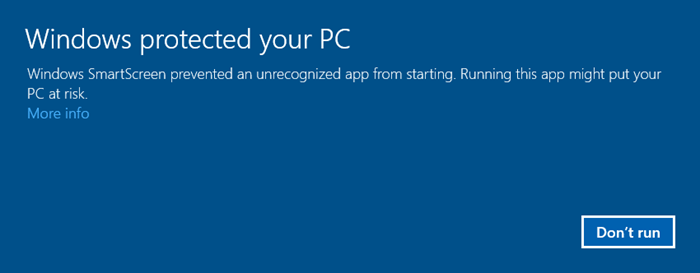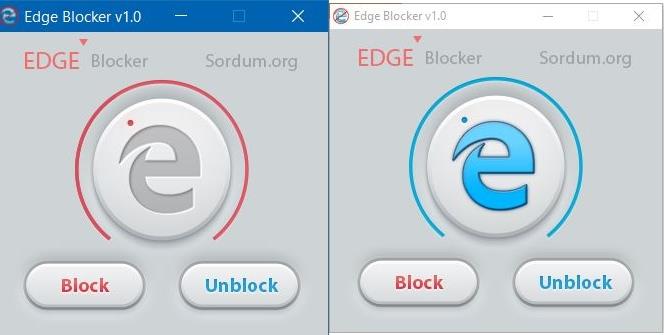Една от новите функции, интегрирани в Windows 10, е появата на браузъра Microsoft Edge (по-рано Project Spartan) и в бъдеще е вероятно този браузър напълно да замени Internet Explorer.
Microsoft Edge обаче не поддържа крос-платформа, не поддържа разширения (до този момент). Освен това, когато използвате Edge, не можете да синхронизирате и отваряте отметки на много различни компютри, като например в Chrome или Firefox.
В допълнение, Edge също има много често срещани уязвимости като Internet Explorer. Поради тези причини много потребители не обичат да използват браузъра Microsoft Edge.
По подразбиране не можете напълно да деинсталирате браузъра Microsoft Edge в Windows 10. Ако обаче не искате да използвате този браузър, можете да го блокирате в Windows 10 с помощта на инструмента Edge Blocker.

Внимание:
Когато използвате инструмента Edge Blocker, за да блокирате браузъра Edge в Windows 10, това ще причини някои проблеми за приложението OneDrive и някои други инструменти, интегрирани в Windws 10.
Ако обаче не използвате OneDrive, можете да използвате Edge Blocker, за да блокирате Edge браузъра.
1. Първото и най-важно нещо е да изтеглите Edge Blocker на вашето устройство и да го инсталирате.
Изтеглете Edge Blocker на вашето устройство тук.
2. Разархивирайте току-що изтегления файл и го стартирайте. Щракнете с десния бутон върху файла, който току-що сте извлекли, и изберете Изпълни като администратор.
Ако на екрана видите съобщение, както е показано по-долу, изберете Още информация и след това изберете Изпълни въпреки това .
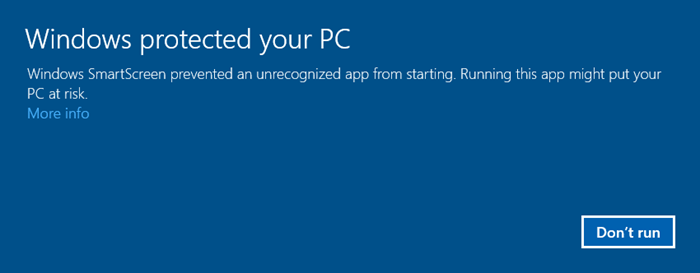
3. Сега ще видите иконата Edge Blocker със син кръг и червен кръг около него.
Синият кръг означава, че Edge Blocker не е активиран, но след като щракнете върху бутона Блокиране, кръгът ще стане червен.
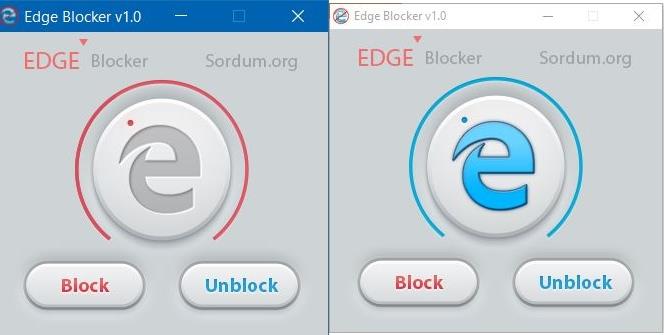
Вижте още няколко статии по-долу:
Късмет!